

作为最新一代的操作系统,win10具有多种有趣的功能可供探索,例如将任务栏设置为透明。如果您在公司设置上向公司展示它,则肯定会给您一个赞许,然后介绍如何设置win10 透明任务栏。 按照小编的步骤进行操作,我会给你一个很酷的任务栏:
方法 教程
1。我们开始设置,右键单击桌面个性化
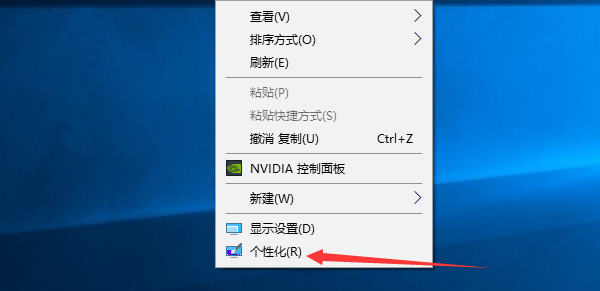
2上的空白。单击“个性化”后,将弹出以下窗口,我们单击颜色,然后弹出以下窗口
3。下拉菜单,找到透明效果,开始菜单,任务栏,操作中心,然后单击打开,以打开透明模式;
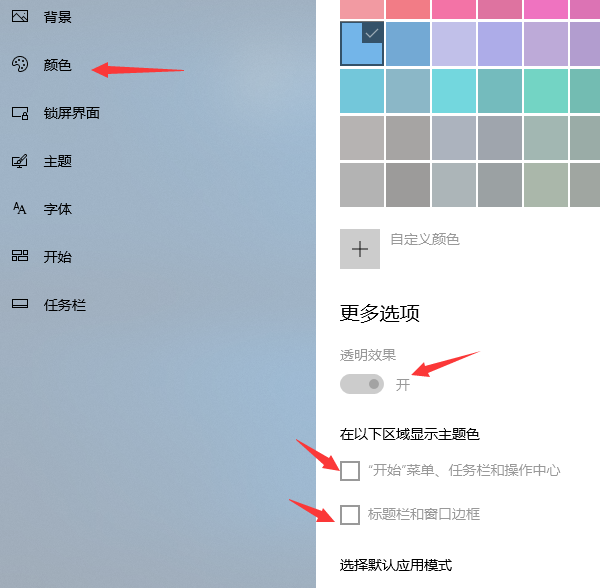
以上是win10任务栏透明度的设置的方法。
希望上面这篇文章能帮助到大家!
